wps怎么加边框?对于某些文档来说,加上边框会更美观些,今天就介绍两种为文档添加边框的方法。
第一种方法:通过“边框和底纹”对话框为文档添加边框。
1、在“开始”选项卡中单击“边框”按钮右侧的下拉按钮,在打开的下拉列表中选择“边框和底纹”选项。
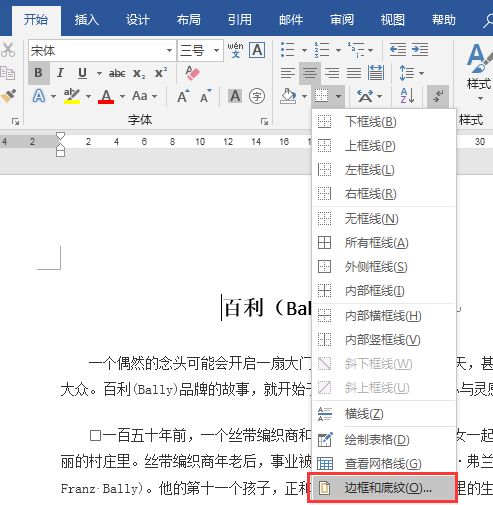
2、打开“边框和底纹”对话框,单击“页面边框”选项卡,在其中可以通过选择对应的边框线样式或者艺术型边框来为文档设置相应的边框。
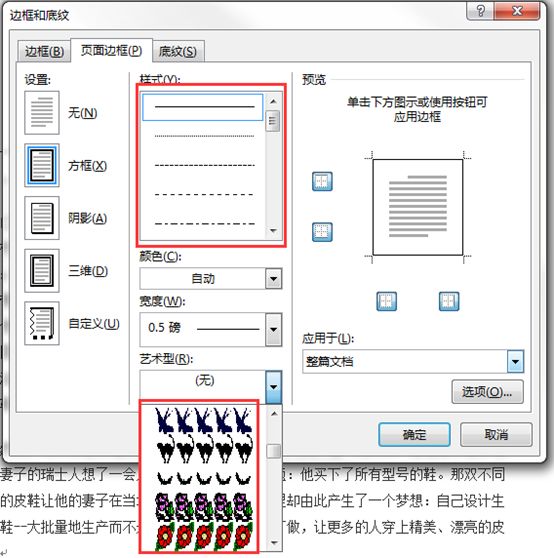
第二种方法:通过设置页眉为文档添加边框
通过百度搜索并下载边框图片,在文档中进入页眉页脚编辑状态,在“页眉和页脚工具-设计”选项卡中单击“图片”按钮,在打开的“插入图片”对话框中选择下载的图片并插入。
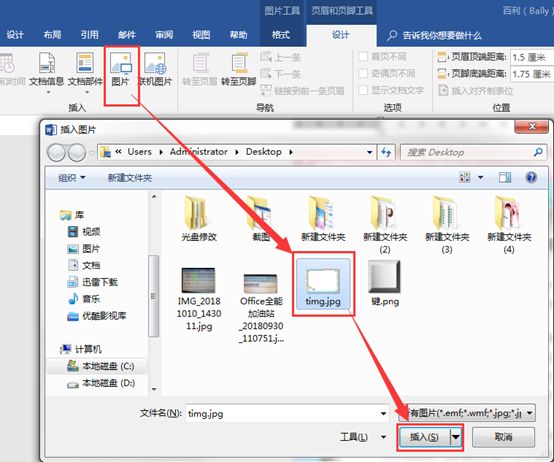
保持图片的选择状态,在“图片工具-格式”选项卡中单击“环绕文字”按钮,在打开的下拉列表中选择“衬于文字下方”选项,将图片放在最底层。
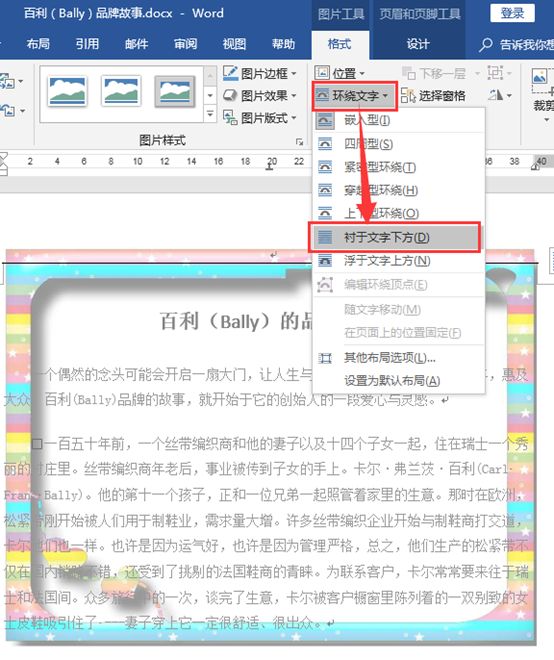
将图片调整到整个页面大小,然后选择页眉处的段落标记,在“开始”选项卡中单击“边框”按钮右侧的下拉按钮,在打开的下拉列表中选择“无框线”选项,取消页眉处的横线。
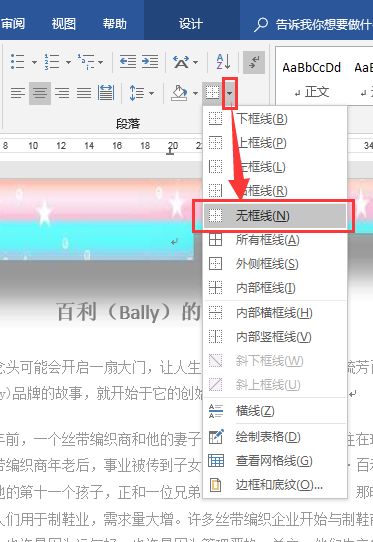
按“Esc”键退出页眉页脚编辑状态,可以看到为文档设置图片边框的效果。
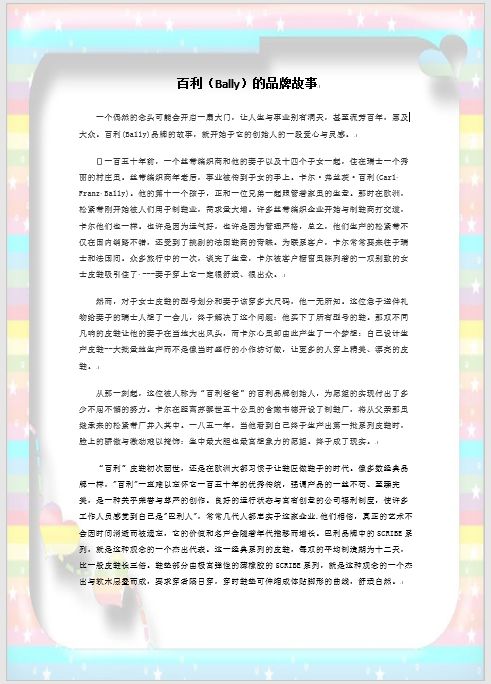
 office办公软件入门基础教程
office办公软件入门基础教程
